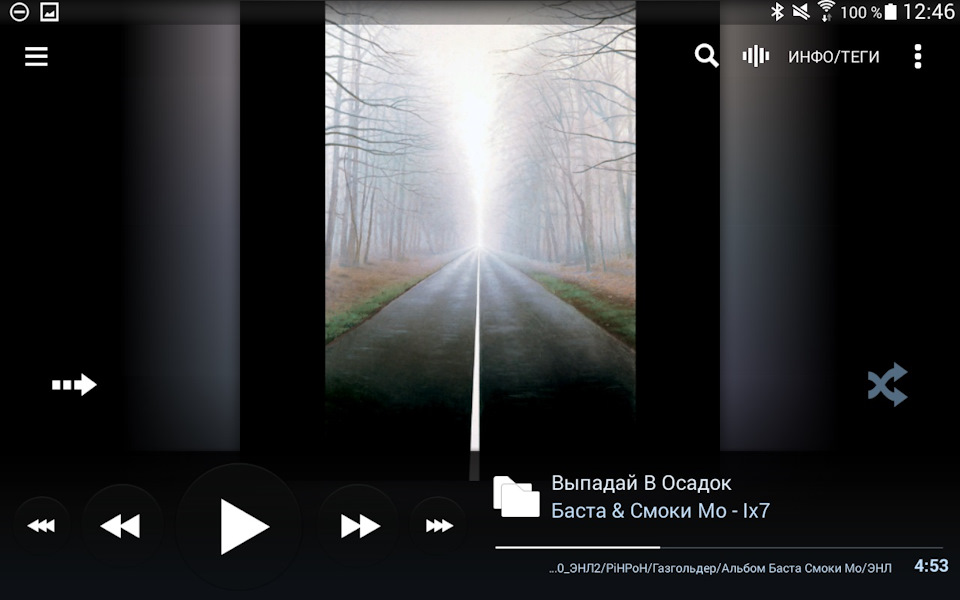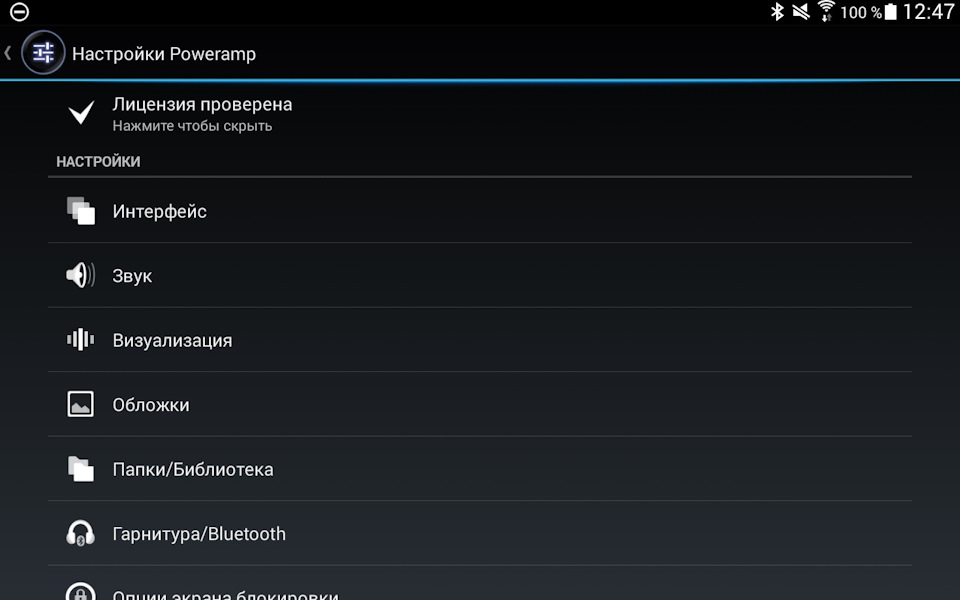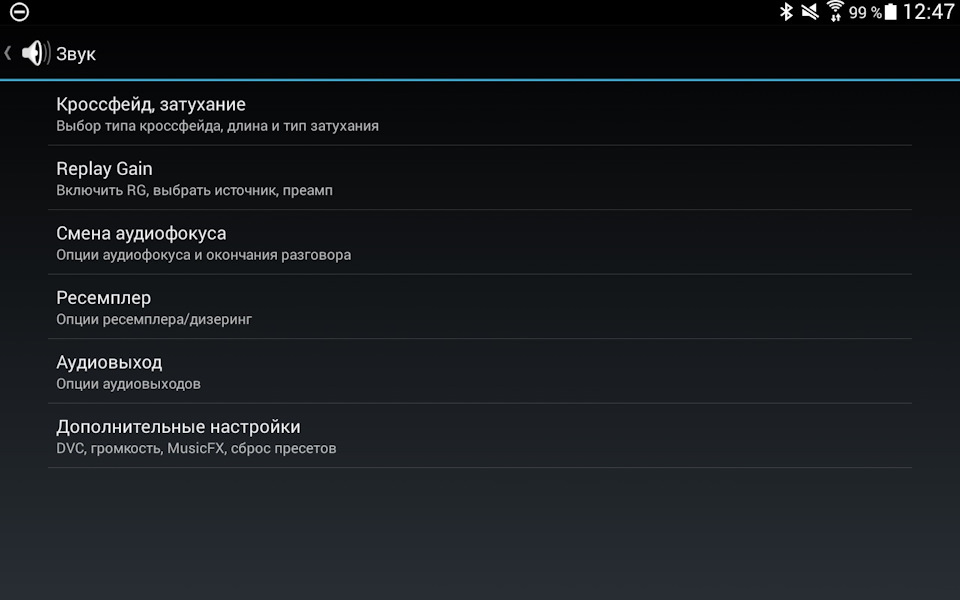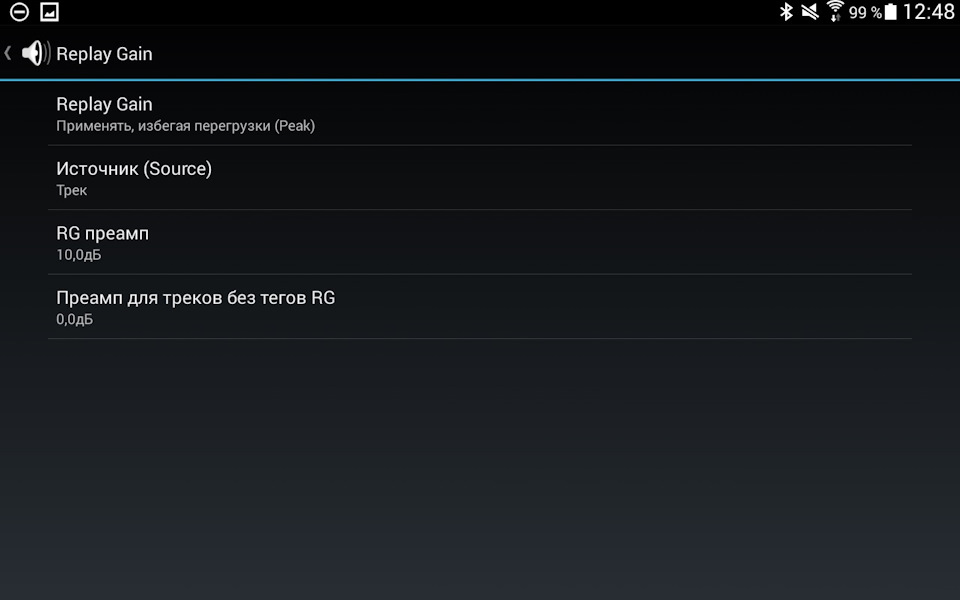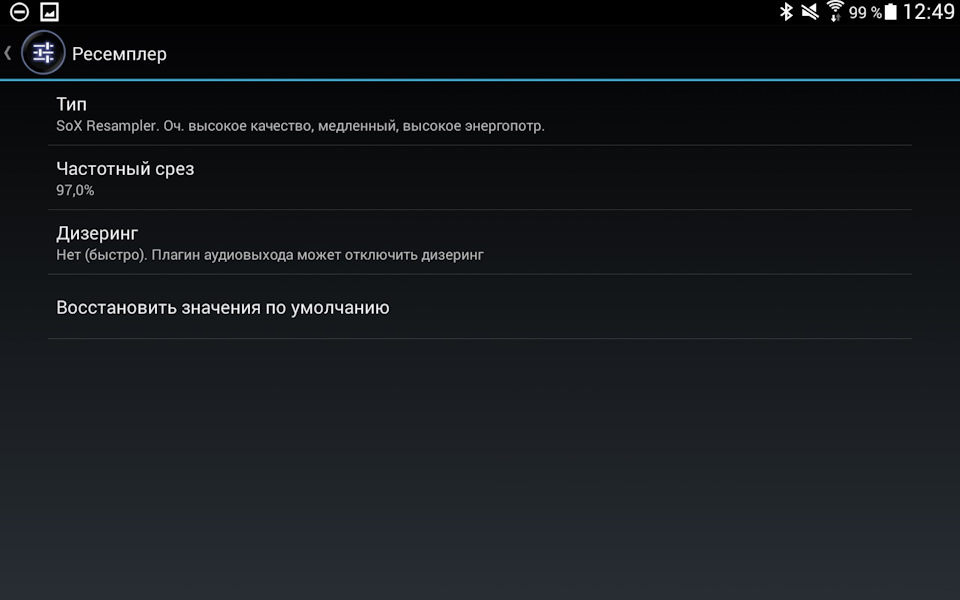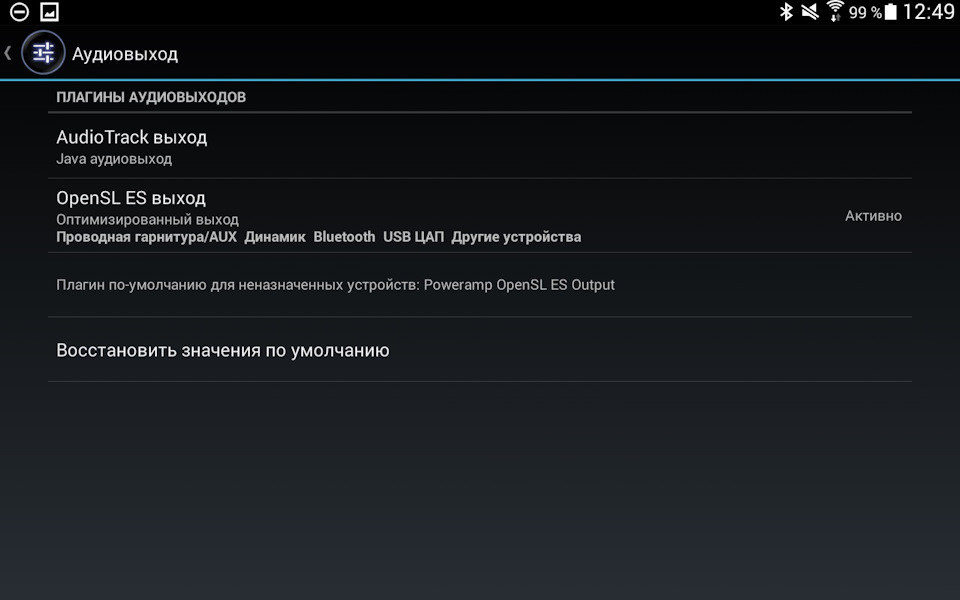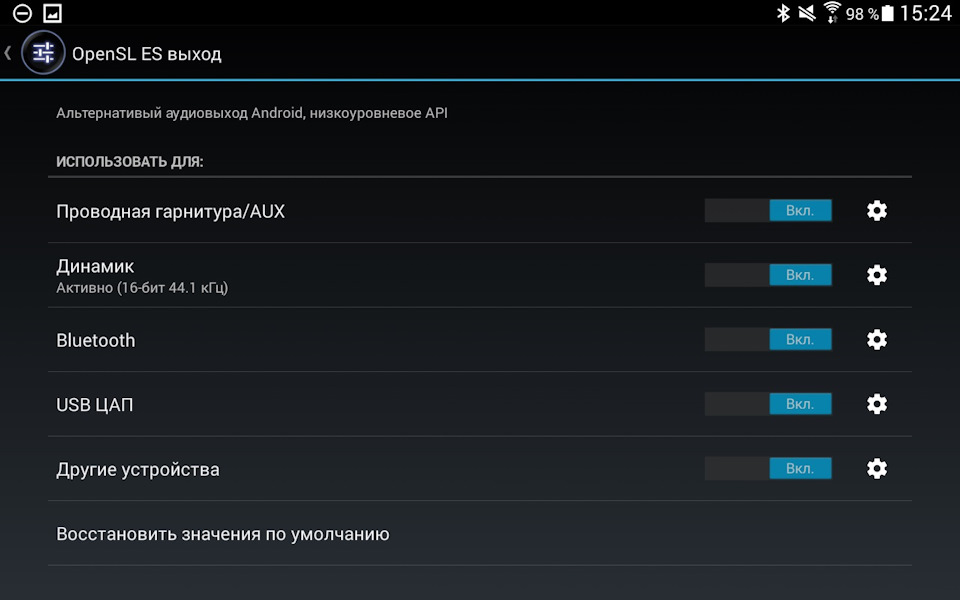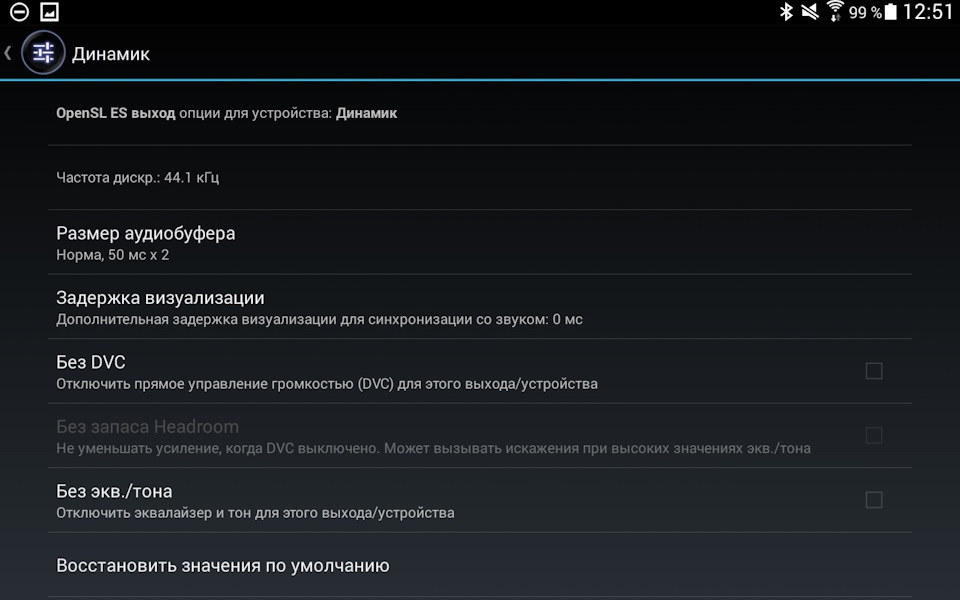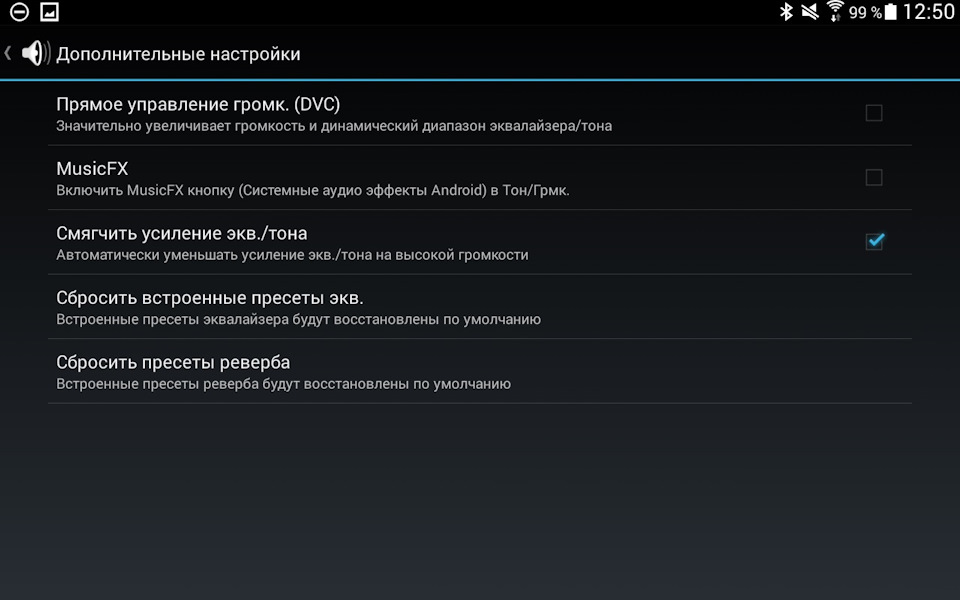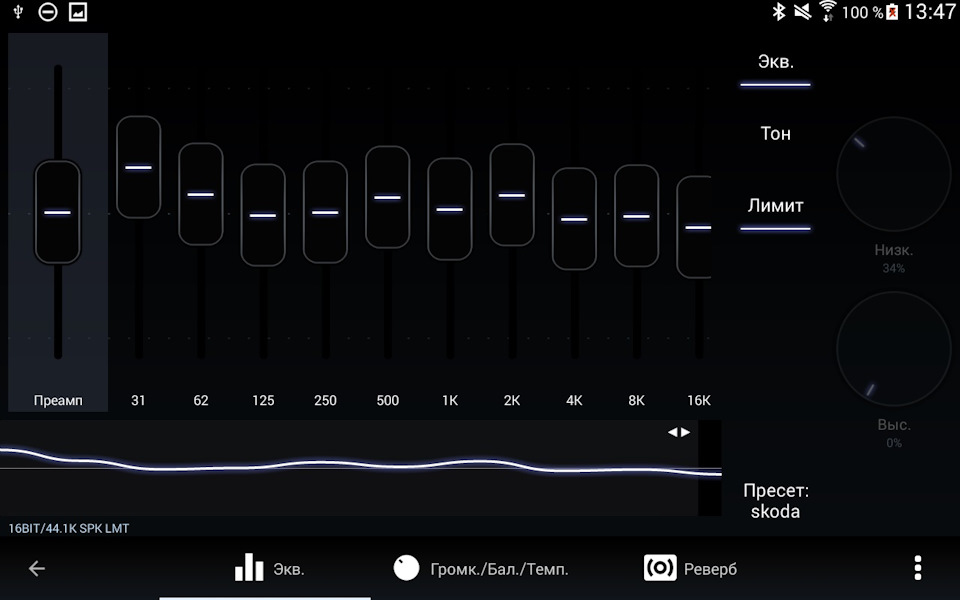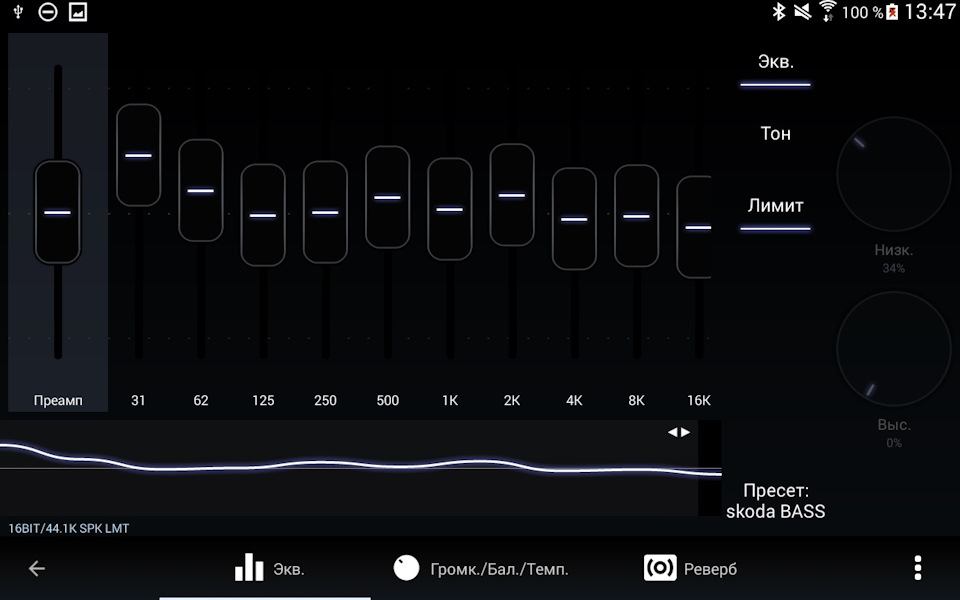Привет,
Хочу поделится наблюдением, которое меня очень удивило и порадовало.
Звук по сравнению с PowerAmp v2 небо и земля. С колонок словно одеяло убрали, появилась детализация. Не ожидал…
На данный момент последняя версия:
PowerAmp v3 alpha-703
Так же можно стать бета тестером и скачать с play.google.com: Poweramp — пробная версия (Beta)
Сразу добавлю ссылочку на статейку по настройке PowerAmp v3 alpha, так называемый источник знаний: PowerAmp v3 alpha-703 Настраиваем на качественный звук
У 3й версии появилась возможность настроить звук более тонко, чем мы и займемся.
Так выглядит сам PowerAmp, скины к нему не добавить, по крайней мере пока. Это наверно одно из немногих ограничений версии Альфа, однако она стабильна, чтобы использовать в повседневной жизни.
Справа наверху 3 полоски: Нажимаем, или просто делаем свайп справа.
Заходим в настройки.
Далее настройки звука, ведь мы здесь за этим. :)
Ну и пошли по порядку: Replay Gain
Принцип работы: максимизировать уровень громкости без искажений и потерь для lossy файлов т.е. в форматах сжатия с потерями, таких как MP3, AAC, OGG Vorbis.
Аналогию настройки можно провести с таким плеером с ПК как Foobar2000.
— Replay Gain — "Применять, избегая перегрузки (Peak)" — т.е. увеличиваем громкость не доводя до клиппинга (искажений).
— Источник (Source) — "Трек" — т.е. применять выравнивание в пределах одного трека.
— RG Преамп (RG Preamp) — 10 дБ — т.е. насколько увеличить громкость треков, у которых в тегах есть значение ReplayGain. Значение подбирается экспериментальным путем, но на скриншоте компромиссная настройка.
— Преамп для треков без тегов RG (Preamp for songs without RG info) — 0 дБ — т.е. насколько увеличить громкость треков, у которых НЕТ в тегах значения ReplayGain. Значение лучше оставить равным нулю.
Заходим в следующий пункт меню: Ресемплер (Resample)
Опять же видим настройки как в Foobar2000.
— Тип (Resampler Type) — "SoX Resampler" — проверенный временем, обладающий высоким качеством, ну и немного больше тратит энергии, что думаю не особо существенно раз мы здесь.
— Частотный срез (Resampler Cutoff Frequency Ratio) — "Трек" — тут можно оставить, как есть или поставить 95% (по умолчанию в Foobar2000).
— Дизеринг (Dither) — "Нет (быстро)" — нужен при условии, что вы пытаетесь проиграть музыкальную композицию с разрядность 24 bit и ваш смартфон поддерживает вывод только в 16 битном формате. В остальных случаях — активация этой опции лишь ухудшит звук.
Заходим в следующий пункт меню: Аудиовыход (Output)
В Отличии от второй версии ПоверАмпа, здесь есть 3 Вывода звука.
— AudioTrack Выход (Output (Java based)) — это наихудший из 3х вариантов, который использовался в ранних версий адроид до какой-то из 4.x Использовать такой вывод звука крайне не рекомендуется. Звук управляется софтом на Java с гигантскими задержками.
— OpenSL ES Выход (OpenSL ES Output (Native optimized)) — В моём случае он Активный — ускоренный с помощью OpenSL ES вывод звука. То, что работает на большинстве смартфонов, этот вывод по умолчанию активен в плеере. Чем он так хорош? Он оптимизирован под железо и низкоуровневый софт, проще говоря работает с меньшими задержками и с приемлемым качеством звука на выходе.
Если вы используете этот выход с файлами 24bit, возможно вам имеет смысл использовать Дизеринг вот только с файлами 16bit Дизеринг нужно будет снова отключить.
— Hi-Res Выход (Экспериментальный) (Hi-Res Output (Experimental)) — в моем случае его нет, но если он имеется, пробуйте использовать его. — вывод звука высокого разрешения доступный для ряда смартфонов, в числе которых и Z2, S5. В отличие от предыдущих двух, этот вывод реализован производителем смартфона. Тем не менее, должна быть поддержка и со стороны плеера. Добавить поддержку своего телефона можно на форуме PowerAmp-а Ссылка на форум Requests for Hi-Res Support
Далее заходим в Активный Режим, в моём случае OpenSL ES Выход
Видим ряд переключателей, названия которых говорят сами за себя: для каких источников использовать этот выход.
Не знаю почему у меня звук якобы идет через динамик, хотя подключен через Bluetooth. Видимо еще 1 ошибка в Альфа версии.
Нажав на шестеренку напротив Динамика заходим в настройки.
— Частота дискр. (Sample Rate) — Здесь желательно выставить максимальное значение.
— Без экв.тона (No Equ/Tone) — полезен тем, что отключает эквалайзер, настройки тонкомпенсации — проще говоря выдает звук без изменений. Если не пользуетесь эквалайзером (а лучше им не пользоваться!) рекомендую на всякий случай включить для всех устройств. Но на данном этапе мы его оставляем как есть на скриншоте.
Возвращаемся в меню и заходим в Дополнительные настройки.
— Прямое управление громк. (DVC) — Выключаем! Здесь кроется еще одна проблема PowerAmp-а с подключением через Bluetooth. Просто в следующее подключение у вас просто не будет звука.
— Смягчить усиление экв./тона — Включаем. Это чем-то похоже на функцию LOUD в магнитофонах.
Как бонус оставлю своих 2 настройки эквалайзера, чтобы играл САБ, да и вообще это моя субъективная настройка, может кому придется по душе. Не нужно рассказывать про тонокомпенсацию Болеро.
Фуф, осилил. Ну уж очень много букав)) Однако, может еще кто будет так же счастлив улучшению звука в авто путем небольших телодвижений.
________________
↓ Понравилось? ↓

 egorlins Был 2 недели назад 37 лет Я езжу на Skoda Superb Combi мчащийся океан (до этого — Skoda Octavia и Skoda Octavia) Таллин, Эстония
egorlins Был 2 недели назад 37 лет Я езжу на Skoda Superb Combi мчащийся океан (до этого — Skoda Octavia и Skoda Octavia) Таллин, Эстония